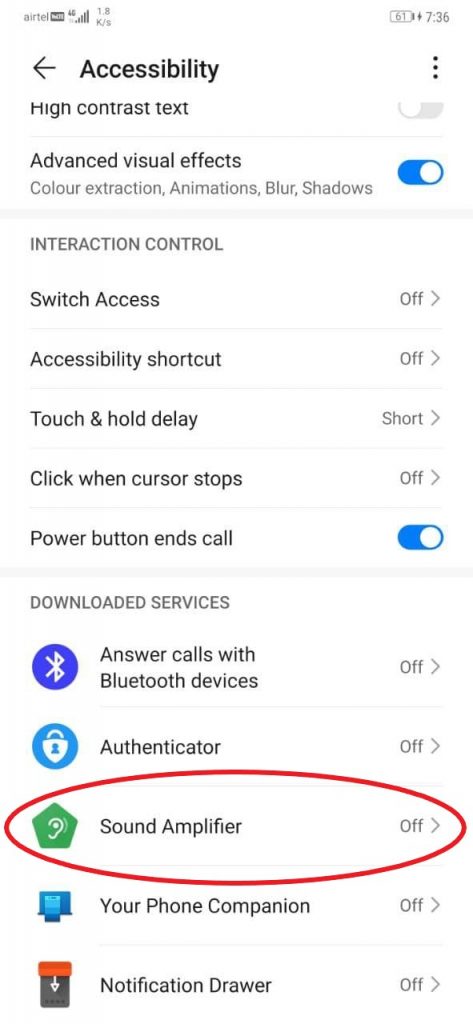WhatsApp пусна така очакваната днес функция - видео и гласови разговори от работния плот. Да, сега можете да правите разговори в WhatsApp от вашия компютър с Windows или Mac. Това включва гласови и видео разговори. Поради пандемията Covid-19 все повече хора работят или учат от вкъщи и при такъв сценарий, WhatsApp обаждането от компютър със сигурност ще бъде полезно за мнозина. В тази статия ще разкажем как можете да осъществявате повиквания от WhatsApp от вашия компютър. Прочетете нататък!
Извършвайте разговори в WhatsApp от компютър
Съдържание
Функцията е достъпна само за приложението за настолни компютри WhatsApp, а не за мрежата на WhatsApp, която отваряте в браузъра си. И така, първо ще трябва да изтеглите приложението за настолни компютри.
Изтеглете приложението за настолни компютри WhatsApp
За да осъществите видео или гласови обаждания от вашия компютър, ще трябва да изтеглите приложението за настолни компютри на WhatsApp на вашия лаптоп или настолен компютър. Предлага се за приложението Версия 2.2106.10.
Има два начина за изтегляне на настолното приложение WhatsApp на вашата система:
i) Отидете на web.whatsapp.com, влезте с телефона си, като сканирате QR кода. След това ще видите „WhatsApp е достъпен за Windows“, докоснете „Вземете го тук“, за да изтеглите приложението.

ii) Като алтернатива можете да отидете на whatsapp.com и от началната страница да кликнете върху бутона „Mac или Windows PC“, за да го изтеглите.
Изтеглете приложението за настолни компютри WhatsApp
Прочетете повече | Как да използвате WhatsApp на вашия таблет, iPad, компютър с Windows и Mac
Извършвайте разговори в WhatsApp от вашия компютър
След изтеглянето инсталирайте приложението за настолни компютри на вашия компютър. Сега влезте в това приложение точно както правите в WhatsApp в мрежата, като сканирате QR кода. След това изпълнете следните стъпки:
1. Отворете приложението за настолни компютри WhatsApp на вашия компютър.

2. Отидете до чата на всеки контакт, на когото искате да се обадите.
3. На тази страница за чат сега ще видите бутоните за гласови и видео разговори в горната лента, точно както виждате на телефона си.

4. Щракнете върху съответния бутон, за да осъществите видео или гласово повикване от вашия компютър.

как да премахнете профилна снимка в google
Получавайте обаждане от WhatsApp от вашия компютър
Когато някой ви се обади на WhatsApp, можете също да получавате обаждания от вашия компютър. За целта трябва да сте влезли в приложението за настолни компютри.
1. Когато получите обаждане, ще видите същия екран, какъвто виждате на телефона.

2. Щракнете върху зеления бутон „Приемам“ и обаждането ще бъде получено. Можете също да откажете обаждането, като кликнете върху червения бутон „Отхвърляне“.
Освен това можете да изберете да превключвате камерата или микрофона, след като сте в активно повикване, като щракнете върху менюто с три точки.

Забележка: Функцията за обаждания WhatsApp от компютър понастоящем е достъпна само за индивидуални чатове и не можете да извършвате групови разговори от вашия компютър.
И така, по този начин можете да извършвате разговори в WhatsApp от компютър. За още такива съвети и трикове, следете!
Коментари във FacebookМожете също така да ни следите за незабавни технически новини на адрес Google News или за съвети и трикове, ревюта за смартфони и джаджи, присъединете се GadgetsToUse Telegram Group или за най-новите видеоклипове за преглед се абонирайте GadgetsToUse Youtube канал.